Your Turnitin guidance is moving!
We’re migrating our content to a new guides site. We plan to fully launch this new site in July. We are making changes to our structure that will help with discoverability and content searching. You can preview the new site now. To help you get up to speed with the new guidance structure, please visit our orientation page .
Instalação do bloco Turnitin
- Para instalar o bloco Turnitin, baixe seu arquivo zip em moodle.org/plugins/block_turnitin.
- Selecione Administração do site no painel lateral esquerdo do Moodle.
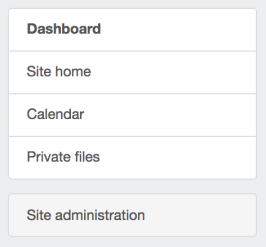
- Selecione a guia Plug-ins na parte superior da página de administração do site.
- Selecione Instalar plug-ins.
- O instalador de plug-ins solicitará que você procure o plug-in no diretório de plug-ins do Moodle
- Selecione Escolha um arquivo... e localize o arquivo .zip no seu dispositivo..
- Alternativamente, arraste e solte seu arquivo na caixa de arrastar e soltar.
Pule esta etapa se você já baixou o arquivo .zip detalhado na etapa 1.
- Selecione o botão Instalar o plug-in a partir do arquivo ZIP para iniciar a instalação.
- Se não houver problemas com o arquivo, a mensagem "Validação bem-sucedida. A instalação pode continuar" será exibida acima do botão Prosseguir button.
- Selecione o botão Continuar.
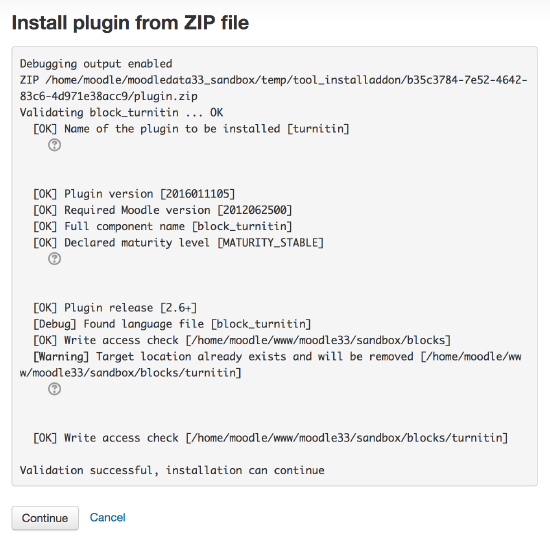
- Verifique todos os plug-ins que requerem atenção e, em seguida, selecione o botão Atualizar o banco de dados do Moodle agora na parte inferior da página
. - Selecione Prosseguir.
- Você pode verificar a instalação bem-sucedida na página Visão Geral dos Plug-ins em Blocos.

Was this page helpful?
We're sorry to hear that.
